iphone也是很多朋友们喜欢的 , 作为体验iOS系统后需要换新机的朋友们来说 , 选择新的iphone也是很好的选择 , 那么新的iphone怎么接受旧iphone的数据导入呢 , 为大家介绍下旧款iphone数据导入的功能设置吧 。
苹果手机之间的数据传输 ·
苹果手机与苹果手机直接的数据迁移 , 方法有四种 , 操作也非常简单方便 , 轻松就可以将旧手机上的数据迁移到新手机上 。
方法一、爱思助手
1、这个是一个比较老、比较麻烦的方法 , 而且你必须要有一台电脑 , 在电脑上下载爱思助手 , 将数据线连接到旧手机上 。
2、连接成功后——工具箱——备份/恢复数据——点击全备份或是分类备份数据——立即备份 , 就可以将旧手机的资料备份到电脑上了 。
注意:备份文件存储路径修改到存到桌面 , 方便查找 。
3、备份成功后 , 拔下数据线 , 连接到新iPhone上 , 工具箱——备份/恢复数据——全恢复(查看历史备份)——恢复全部数据 , 就可以把数据完美转移了 。
方法二、自带传输功能
用苹果手机自带的传输功能 , 当新的iPhone靠近旧的iPhone就能通过无线的方式传送数据 。这种传输方式花费时间有一些长 , 但比iCloud或iTunes传输快很多 。
使用此方法有3个注意事项:
1.两部iPhone必须是iOS12.6及以上系统版本 , 同时新iPhone的系统要高于或与旧手机的同样的系统 。
2.两部iPhone在转移数据时最好接上电源 。保证手机充足的电量 , 否则会前功尽弃 。
3.两部iPhone必须都要打开蓝牙 。
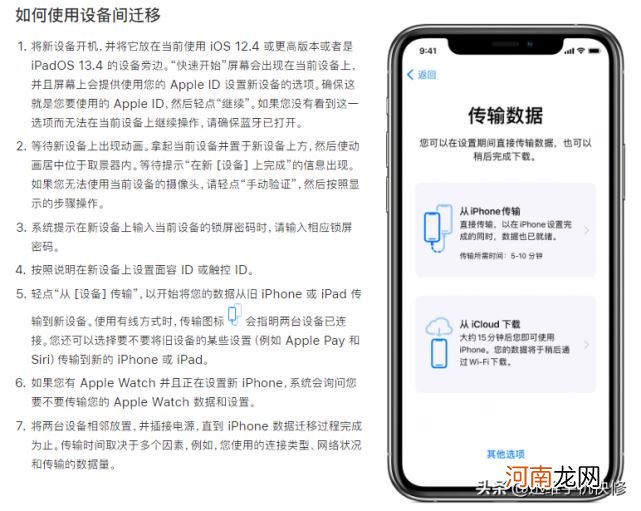
文章插图
【新iphone手机数据怎么导入-iphone数据互传设置优质】方法三、iCloud云存储 , 用得最多的一个
1、旧手机上 , 设置——AppleID——iCloud——将所有需要备份的开关全部打开 , 就开始备份了 。
备份完成后就存储在云空间里了 , 但是存储空间是有限的 , 只能是5G , 多出的部分就需要付费购买了 。
2、新手机激活 , 激活后点击设置——完成iPhone 设置——无线局域网与蜂窝网络——登录自己的ID帐号 , 新手机登录后 , 在旧手机上会跳出一个验证点允许 , 输入验证码 , 当验证完成之后 , 需要输入旧手机的密码 。
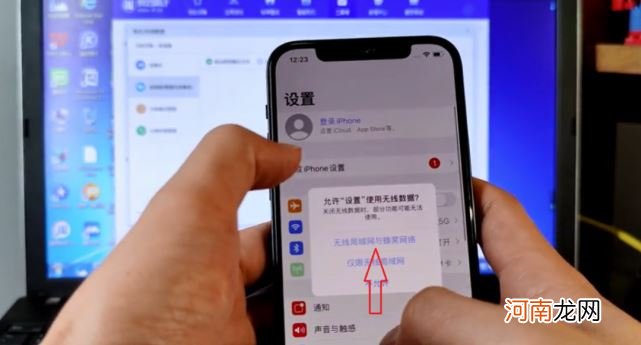
文章插图
3、两台手机就登录了ID , 逐个打开软件 , 点允许 , 这样就可以将旧手机的数据恢复到新手机了 。
缺点是:如果没有买云储存空间的话 , 免费的5G储存根本回来不了多少的数据 。当你的手机数据比较大时 , 需要花钱去买更大的存储容量的iCloud服务 , 每月25元 , 而且受网络影响较大 。
方法四:有线连接迁移数据
这种方式是通过一根数据线 , 把这两部iPhone连在一起 , 相当于是数据线之间的传输 。
是迁移数据速度最快、操作最简单的方法 , 旧iPhone的数据大于200G用这种办法传输 , 效率提高几百倍 。不过也要付出代价 , 额外购买传输用的数据线 。
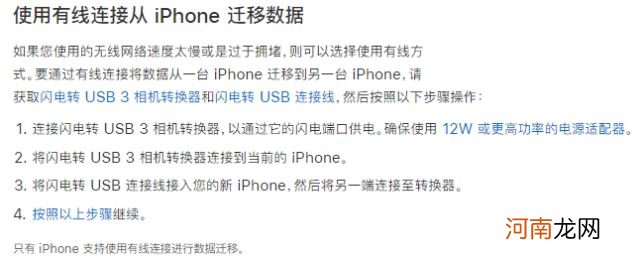
- 安卓和苹果手机数据互传设置-安卓数据怎么导入苹果手机优质
- 产前准备:新妈咪的生活用品
- 2022新生儿名字大全男孩 虎宝宝起名适用字霸气好听
- 产褥期的新妈妈来说,是重要的身体恢复时期,不仅要坐月子休息好,而且要科学的坐月子 - 坐月子
- 华为可以开空调吗的手机 华为手机能调节空调温度吗
- 哺乳有助于产后妈妈瘦身
- 搬新房准备哪八样东西
- vivo拼图功能怎么使用-vivo手机拼图怎么用优质
- vivox80pro手机散热怎么样-vivox80pro手机散热评测优质
- vivo手机怎么关闭原子隐私系统-vivo原子隐私系统怎么关优质
